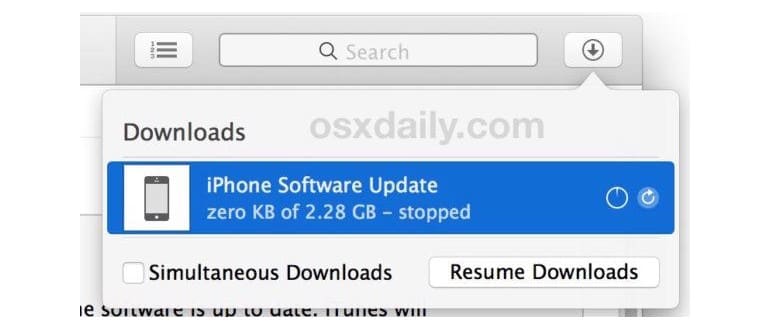Quando colleghi un iPhone o un iPad a un computer con iTunes e un aggiornamento software iOS è disponibile, riceverai una notifica con una finestra popup che ti informa che è disponibile una nuova versione di iOS e chiede se desideri aggiornare. Se clicchi sul pulsante «Verifica aggiornamenti» in iTunes mentre è collegato un iPhone, iPad o iPod touch, inizia lo stesso processo di aggiornamento del software iOS, scaricando e tentando di installarlo.
Se hai accettato un aggiornamento iOS in iTunes e ti sei reso conto che non vuoi installarlo, puoi fermare il processo di aggiornamento in modo rapido sia su Mac che su PC Windows.
La velocità è fondamentale: se esiti troppo dopo aver premuto i pulsanti di aggiornamento in iTunes, potrebbe essere troppo tardi (a seconda dello stato del download) e dovrai semplicemente lasciare che l’aggiornamento completi l’installazione, magari pensando a un downgrade. Ricorda che in questo modo impedisci a iTunes di scaricare l’aggiornamento e procedere con l’installazione; non si limita a fermare la notifica di aggiornamento di iOS come quella sul dispositivo.
Arresto di un aggiornamento del software iOS e download in iTunes
Dopo che iTunes ti ha avvisato della disponibilità di nuovi aggiornamenti e hai cliccato su «Verifica aggiornamenti» o «Download e aggiornamento», devi agire in fretta per fermare l’aggiornamento …
- Fai clic sul pulsante Download nell’angolo in alto a destra di iTunes, che appare come una piccola freccia rivolta verso il basso.
- Cerca la voce «Aggiornamento software iPhone» o «Aggiornamento software iPad» e fai subito clic sul pulsante (X) di arresto per terminare il download e fermare l’aggiornamento del software iOS.
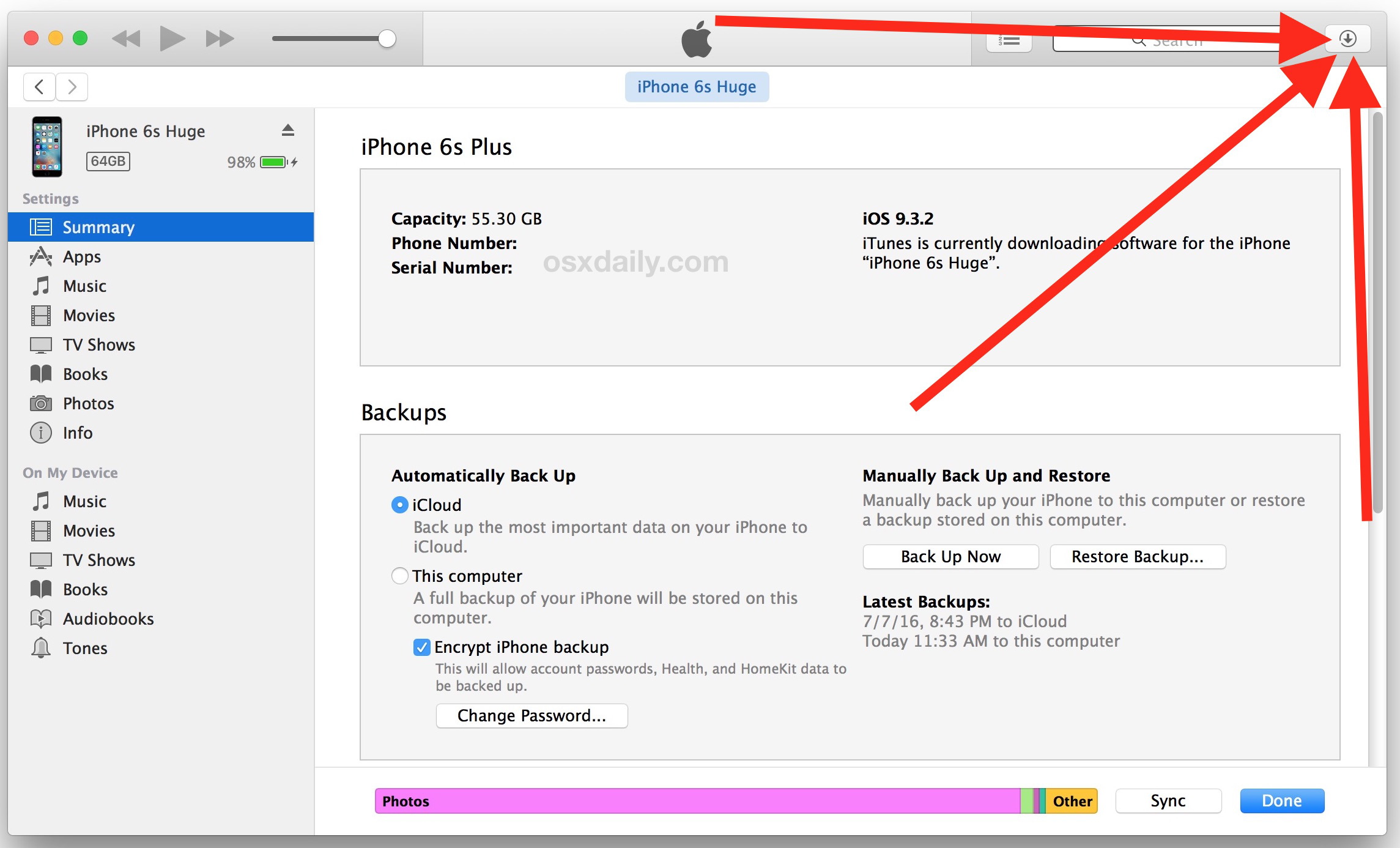
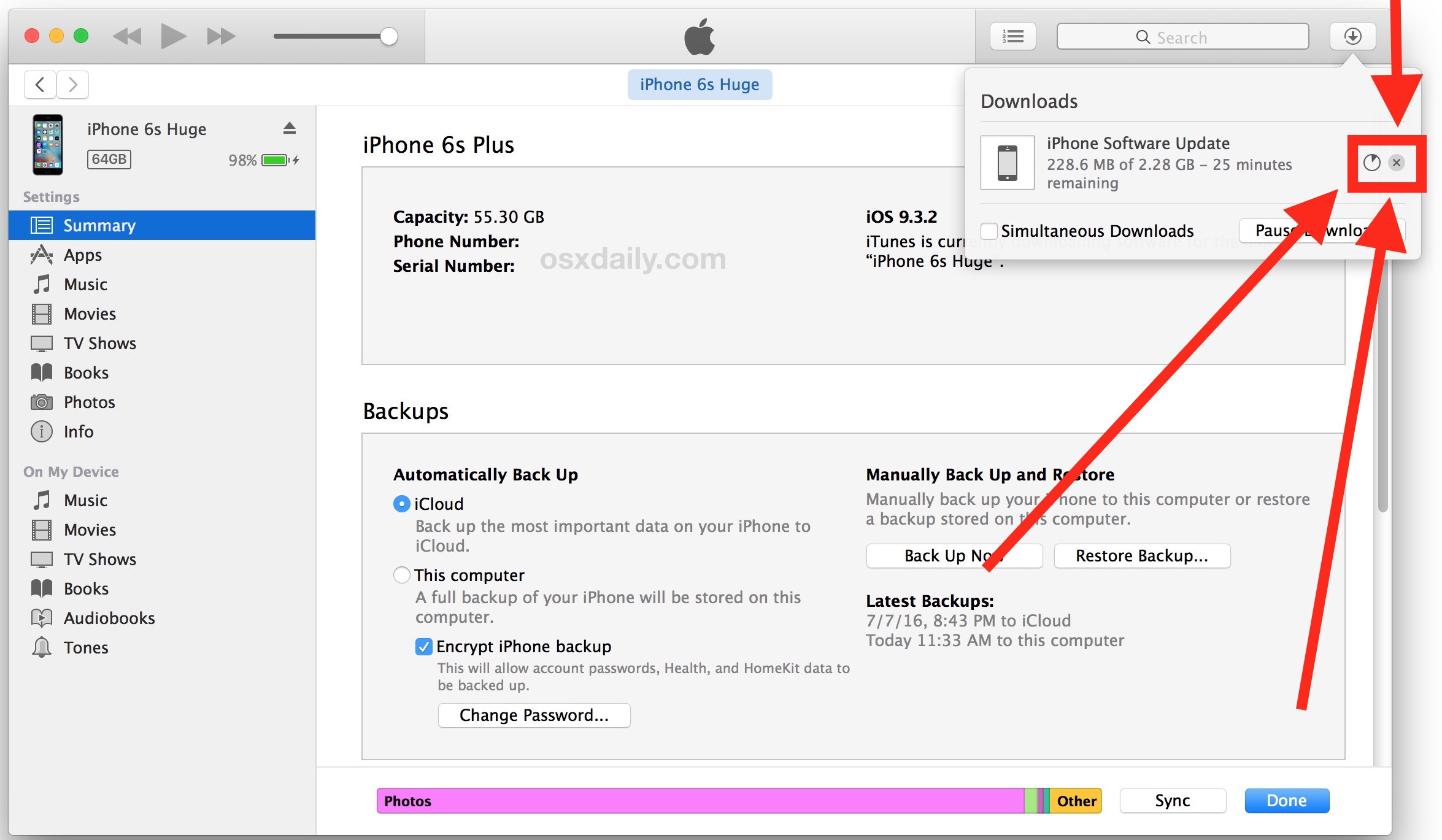
Se la barra di avanzamento dell’aggiornamento del software iOS in iTunes cambia in «arrestato», significa che sei riuscito a fermare il processo di download e aggiornamento. A questo punto, puoi semplicemente selezionare l’elemento nell’elenco dei download e premere il tasto «Elimina» per rimuoverlo. Questo processo può essere ripetuto la prossima volta che un aggiornamento inizia a scaricarsi accidentalmente, ma richiede sempre una reazione rapida.
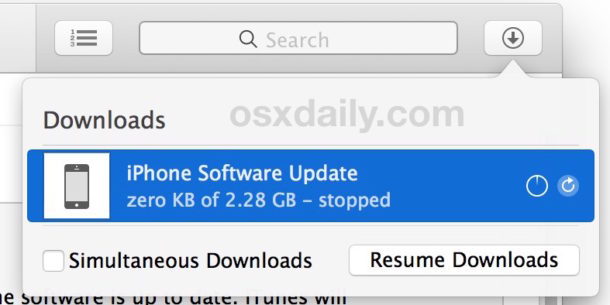
Devi muoverti in fretta, perché alcuni aggiornamenti software sono piuttosto leggeri e con una connessione veloce, l’aggiornamento iOS verrà scaricato in un lampo e inizierà a tentare di installarsi. Una volta che l’installazione è avviata, è meglio lasciarla completare; tentare di interrompere l’installazione a metà è una ricetta per rendere il tuo iPhone, iPad o iPod touch inutilizzabile, costringendoti a un ripristino completo. Alcune versioni di iOS possono essere declassate in seguito, quindi questo è un approccio da considerare se hai installato accidentalmente un aggiornamento indesiderato; puoi approfondire il downgrade del software di sistema qui.
Impedisci a iTunes di controllare un aggiornamento iOS ignorando un aggiornamento iOS
Se desideri impedire a iTunes di controllare lo stesso aggiornamento iOS appena interrotto, devi ignorarlo. Il modo più semplice per farlo è selezionare l’opzione «Non chiedermelo più» quando appare il pop-up in iTunes, senza scaricarlo o installarlo.
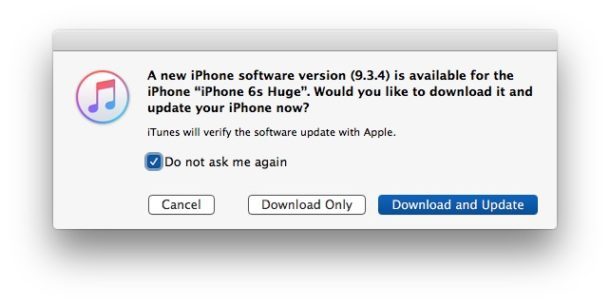
Naturalmente, questo richiede iTunes, e al momento non c’è modo di ignorare o fermare gli aggiornamenti del software iOS direttamente dal dispositivo. Gli utenti possono interrompere le notifiche di aggiornamento del software iOS su un iPhone, iPad o iPod touch, ma l’aggiornamento iOS continuerà a scaricarsi sul dispositivo e a sollecitare l’installazione, a meno che non vengano adottate misure preventive. Forse in una versione futura di iOS sarà possibile ignorare completamente un aggiornamento del software direttamente sul dispositivo, ma per ora l’unico modo per farlo è quando il dispositivo è connesso a un computer con iTunes.
Novità del 2024 sugli aggiornamenti iOS
Nel 2024, Apple ha introdotto nuove funzionalità per migliorare la gestione degli aggiornamenti. Ora puoi programmare gli aggiornamenti per un momento più conveniente, evitando le interruzioni durante l’uso quotidiano. Inoltre, è stata migliorata la gestione delle notifiche: puoi ricevere avvisi solo per gli aggiornamenti critici, riducendo il numero di pop-up fastidiosi. Infine, Apple ha implementato un sistema di rollback più semplice, consentendo agli utenti di tornare a versioni precedenti in caso di problemi, rendendo l’intero processo più user-friendly.
Inoltre, i nuovi aggiornamenti di sicurezza vengono ora rilasciati in modo più tempestivo, garantendo così che i tuoi dispositivi siano sempre protetti. Non dimenticare di controllare le impostazioni di aggiornamento automatico per assicurarti di avere il controllo totale sulla tua esperienza con iOS.